Cómo cambiar el mensaje de texto y otros sonidos de notificación en su iPhone

Una de las peores cosas de que los teléfonos inteligentes modernos estén dominados por Apple y Samsung es que casi todos los teléfonos suenan igual. Cada vez que salgo en público y escucho el tono de texto predeterminado de Apple, instantáneamente alcanzo mi bolsillo. Si se encuentra en una situación similar, aquí le mostramos cómo cambiar el tono para que no esté tan confundido.
Aunque no puede cambiar los sonidos de notificación de la mayoría de las aplicaciones de terceros en iOS, puede cambiar mucho de los sonidos predeterminados del sistema, como el ruido que hace tu iPhone cuando suena, obtienes un nuevo mensaje de texto, correo de voz o correo electrónico, obtienes un evento del calendario o un recordatorio, o envías un correo electrónico o archivo a través de AirDrop.
Vaya a Configuración> Sonidos y hápticos en un iPhone 7 o posterior. Es Configuración> Sonidos en cualquier dispositivo anterior a un 6S.
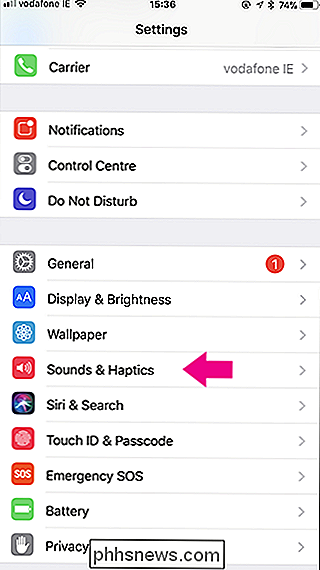
Seleccione el sonido que desea cambiar. Voy a usar Tono de texto para este ejemplo.
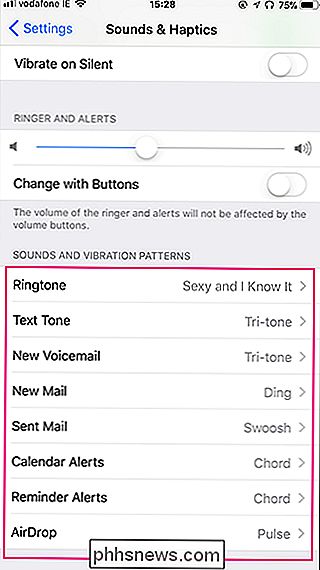
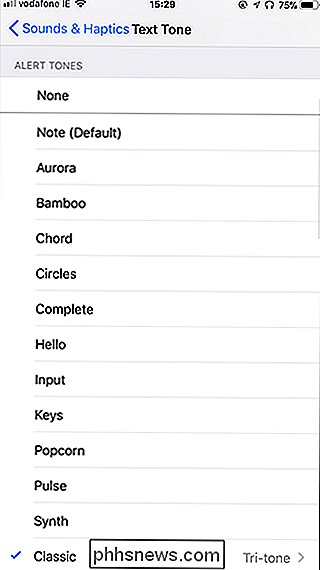
RELACIONADO: Cómo agregar tonos de llamada personalizados a tu iPhone
iOS viene con muchos tonos de alerta incorporados, y también puedes agregar tus propios personalizados. Toque cualquier tono para seleccionarlo y escuchar cómo suena. Me gusta Synth, así que lo voy a usar.
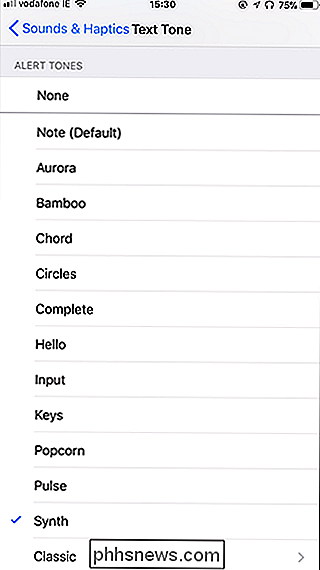
Repita el proceso para cualquiera de los otros sonidos predeterminados que quiera cambiar. Ahora, cada vez que escuche uno de los "tonos" predeterminados en público, puede ignorarlo de manera segura.

Cómo usar el controlador DualShock 4 de PlayStation 4 para PC
El controlador DualShock 4 de Sony es en realidad un gamepad estándar, y puedes conectarlo a cualquier PC con un cable USB, Bluetooth estándar, o el adaptador USB inalámbrico oficial de Sony. También funcionará en una variedad de juegos, ya que Steam ahora ofrece soporte oficial para controladores DualShock 4.

Compartir archivos a través de la red es conveniente, pero no sin riesgos. Si deja permisos abiertos, cualquier persona en la red puede ver todos sus archivos, lo cual no es ideal en redes grandes. Pero si bloquea las cosas, tendrá que compartir la cuenta de usuario de su Mac con cualquier persona que necesite acceder a los archivos.



